东芝打印机驱动在哪下载 东芝打印机驱动安装教程
东芝打印机包括黑白和彩色的激光打印机、复印机、一体机等。一般来说,东芝打印机具有运行稳定、印品质量高以及使用寿命长的特点。同时东芝打印机还支持移动打印及扫描双证复印功能,可以满足不同用户的需求。下面就来为您介绍东芝打印机的驱动安装教程,如果您有需要,请收藏好哦!

通过东芝官网下载
1、在网页上搜索东芝官网,在服务与支持页面输入“产品类型”、“产品型号”和“操作系统”,点击“查找”并下载对应的驱动程序。
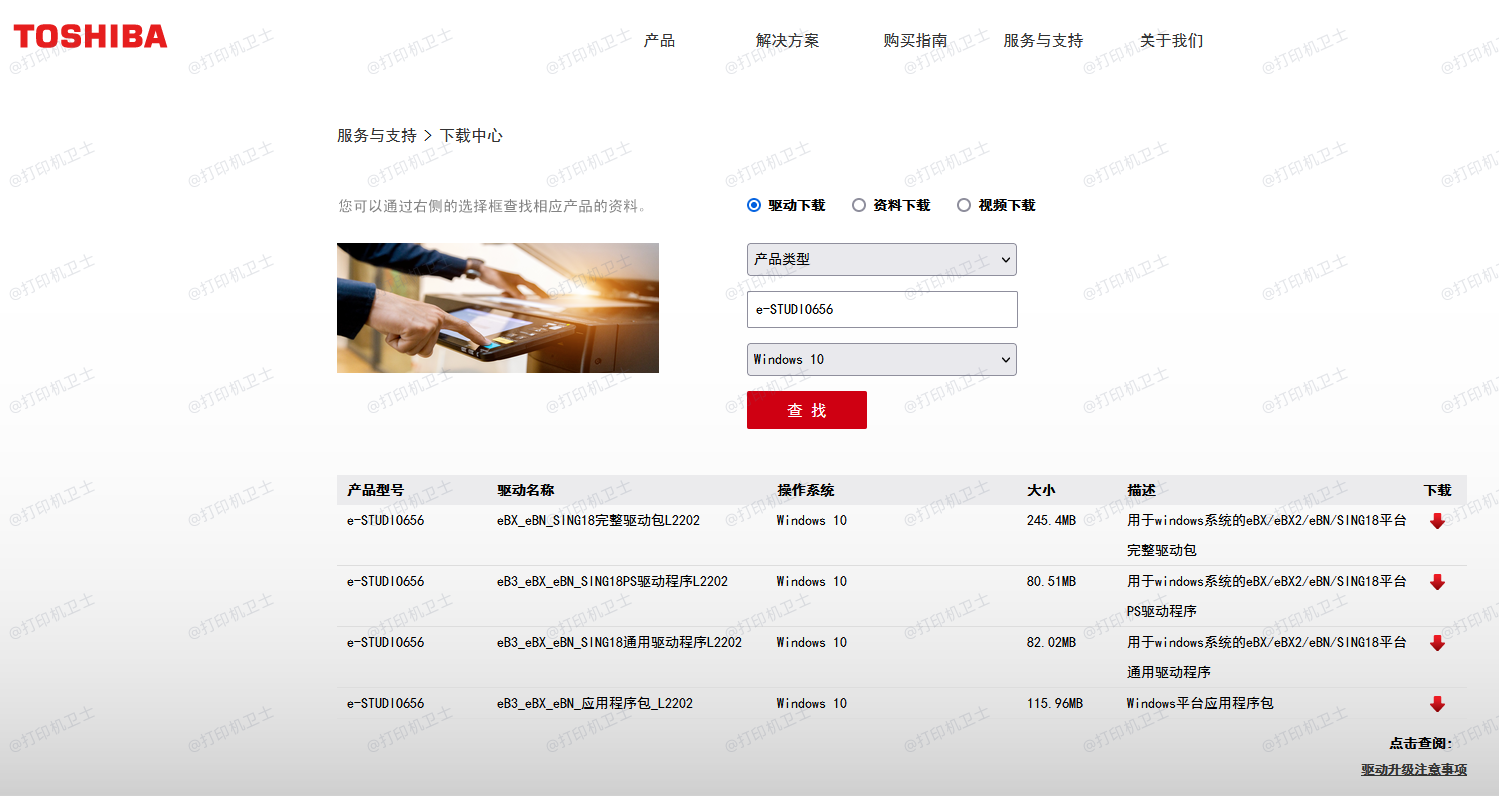
2、双击安装程序,进入驱动程序安装向导,选择“安装打印机驱动程序”点击“下一步”。
3、选择打印机的连接方式,默认选择“USB”连接,也可以选择网络或者蓝牙的连接方式,点击“下一步”。
4、选择安装驱动的打印机型号,可以点击下方的“浏览”在本地计算机中查找,点击“下一步”,选择打印机端口,点击“下一步”。
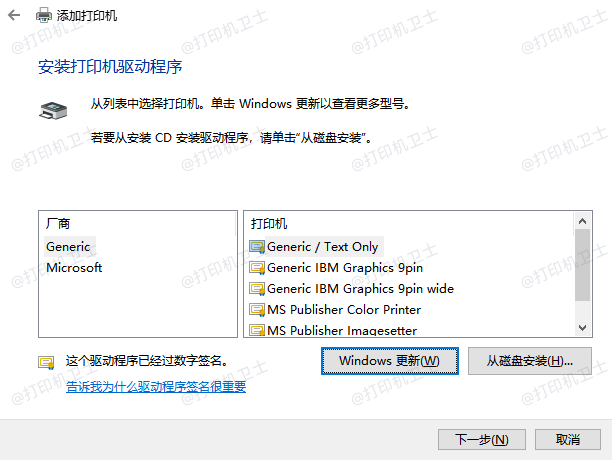
5、输入打印机名称,可以使用默认名称,下方可以选择是否要共享这台打印机,点击“下一步”。
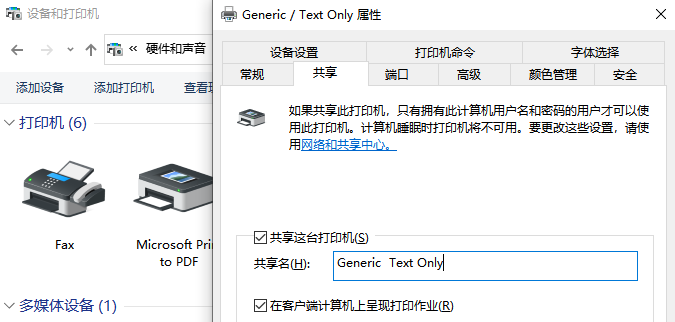
6、检查之前的配置信息,点击“上一步”可以修改之前的配置,确认无误后,点击“完成”开始安装驱动程序。
7、等待安装程序的进度完成,进度完成后,点击“完成”退出向导,安装完成。
使用“打印机卫士”安装
1、打开打印机卫士,在“手动安装模式”下输入您的打印机名称,点击“搜索驱动”就能找到您的打印机型号。

 好评率97%
好评率97%
 下载次数:4812843
下载次数:4812843
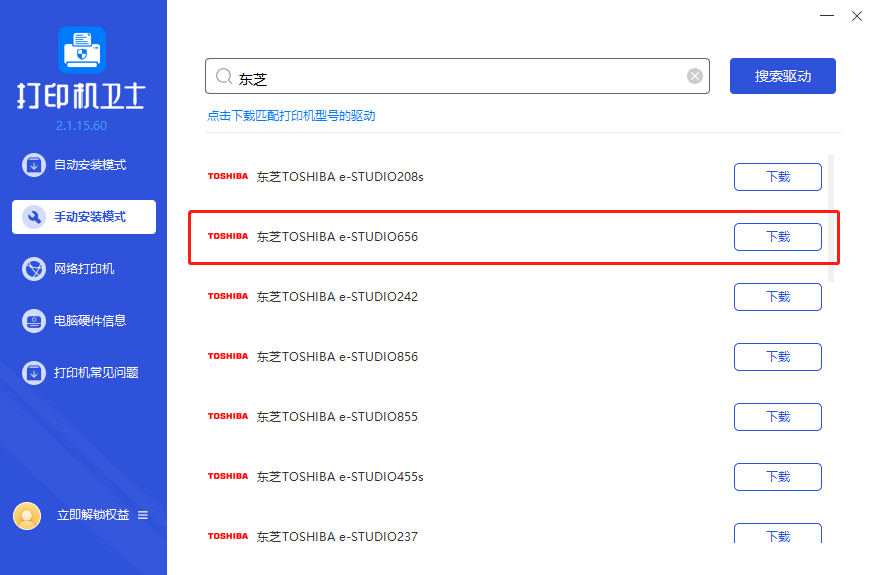
2、点击右边的“下载”按钮,待完成后打开文件夹,根据提示进行安装即可。

3、后续需要更新打印机驱动的也可以直接在打印机卫士下载最新版本。
东芝打印机如何保养
1、打印机要定期清理内外部的灰尘和碳粉,可以使用湿布或者湿棉签,但要注意避免触碰电子部件。
2、打印机要经常使用,至少每周打印一次,以保持喷头或者定影器的湿润和稳定,如果打印效果不佳,要及时使用打印机的清洗功能。
3、打印机要正确关机和断电,等待打印头复位后再关闭电源,避免打印机异常停机或者断电造成的损坏。
以上就是东芝打印机驱动的下载路径以及安装教程。希望对你有所帮助。如果有遇到打印机连接、共享、报错等问题,可以下载“打印机卫士”进行立即检测,只需要一步便可修复问题,提高大家工作和打印机使用效率。